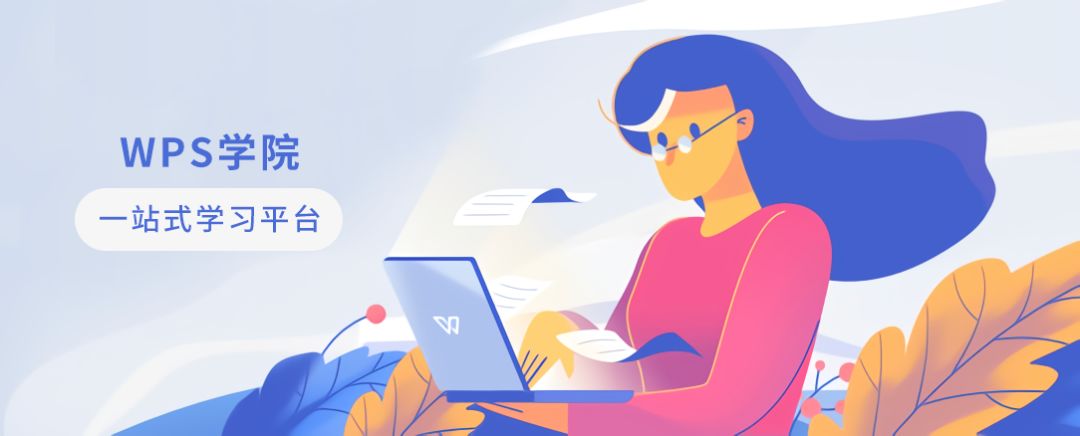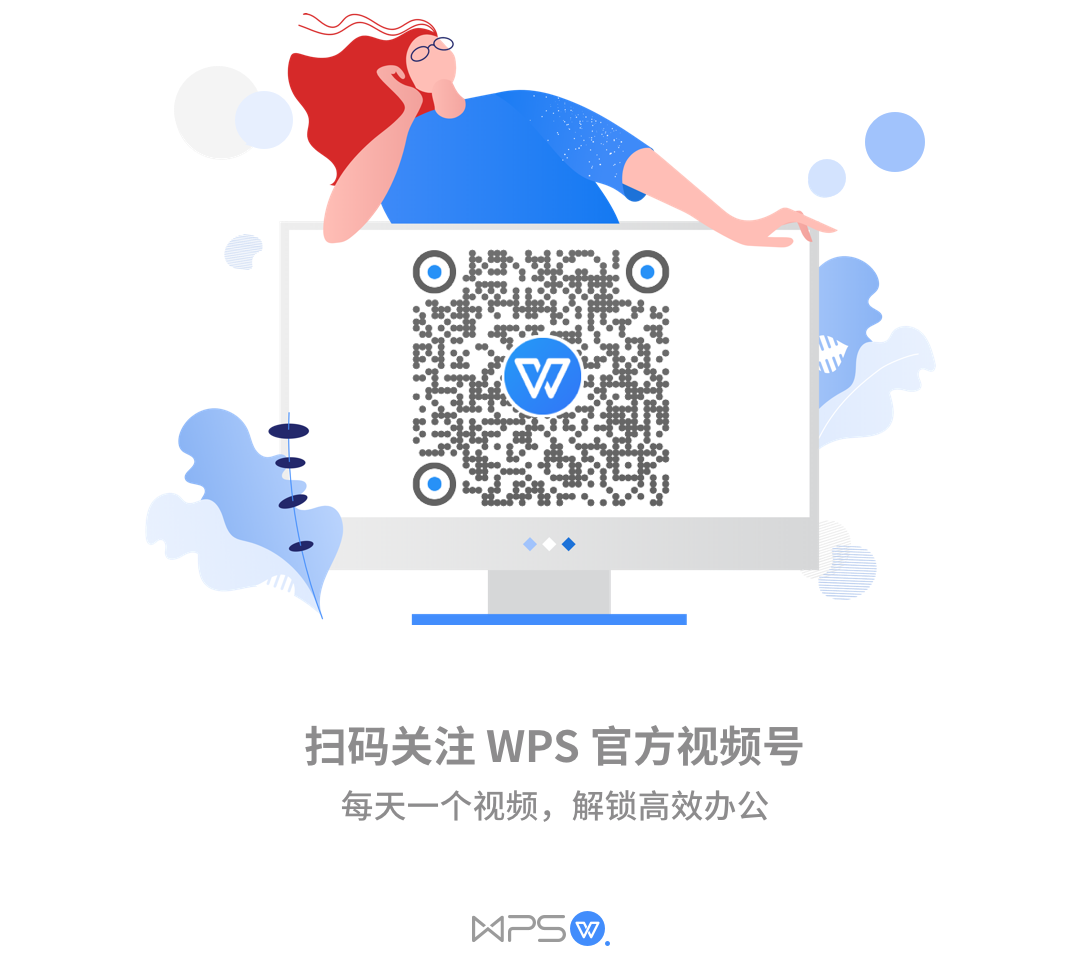担心表格数据被改动?教你一招轻松保护 |
您所在的位置:网站首页 › excel表格数据防止修改 › 担心表格数据被改动?教你一招轻松保护 |
担心表格数据被改动?教你一招轻松保护
|
WPS学院是WPS官方出品的免费一站式学习平台,现已正式上线。 如果你想系统学习办公软件,或者在使用过程中遇到各种问题,在这里都能得到解决。 点击下方视频即可免费播放~ 快来一起学习,一起进步吧 👇👇 01 保护表格数据不被修改 (点击播放键即可播放)◉ 推荐星级:⭐️⭐️⭐️⭐️⭐️◉ 推荐理由:给表格加上“保护锁”,让数据更安全!在工作中,为了防止重要数据被他人修改,经常会设置权限保护表格。但是相信不少人还不知道怎么设置,这里就给大家分享一下。首先,想要保护单元格,我们得选中要保护的区域,然后将它们锁定。  锁定之后,点击「保护工作表」设置更改的密码以及允许操作的范围,就会发现被保护的区域已经无法被选中编辑了,这样也就完成了对工作表的保护。  其实,这个小技巧除了可以设置编辑权限外,还可以设置单元格格式修改、插入行列、排序等等操作的权限。更多精彩操作点击上方视频学习哦~ 02 Word 文档如何设置装订线 (点击播放键即可播放)◉ 推荐星级:⭐️⭐️⭐️⭐️⭐️◉ 推荐理由:文档装订成册,内容被遮挡怎么办?设置装订线,文档装订不犯愁。对于一些公文、试卷、书籍等文档资料,通常都需要为其设置好装订线,以便打印并装订成册时,不会因装订而遮住文字部分,同时也能避免掉页的情况。那么在 Word 文档中应该如何设置装订线呢?以此文档为例,我们需要在页面上侧2.5厘米处添加装订线。 这里,我们就可以在「自定义页边距」中,将装订线位置设置为上,线宽设置为2.5厘米就可以了,是不是很简单呢。 这里,我们就可以在「自定义页边距」中,将装订线位置设置为上,线宽设置为2.5厘米就可以了,是不是很简单呢。 看完之后想要更深入的学习怎么办?动动小手,点击上方的视频就能学到这个小技巧。 看完之后想要更深入的学习怎么办?动动小手,点击上方的视频就能学到这个小技巧。03 如何快速制作 PPT 封面页 (点击播放键即可播放)◉ 推荐星级:⭐️⭐️⭐️⭐️⭐️◉ 推荐理由: PPT 封面不用愁,用对方法分分钟搞定!一份合格的 PPT ,是由主题页(封面页、目录页、章节页、结束页)和正文页组成。为了帮助大家更高效地制作出优质的 PPT 文件,WPS 提供了大量的页面模板,想要制作主题页,只需幻灯片右下角的加号就能选择封面页、目录页、章节页、结束页并快速插入。 更多的页面制作技巧,我们在视频中做了详细的介绍哦,点击视频立即学习,让你 PPT 制作更高效,更专业。
学习提示 目前 WPS 学院已上架 1000 多个免费视频教程,教程内容还在不断完善、上架中。 如果你在电脑上访问 WPS 学院,每个视频下方会有相关的练习文档,点击即可下载。👇👇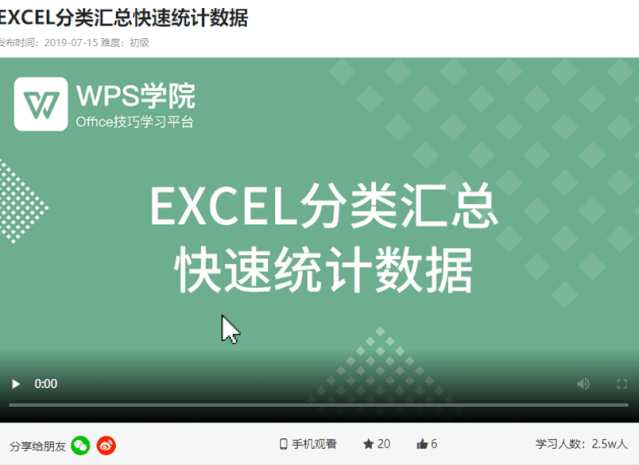 (下载文件,方便在电脑上直接练习)
|
【本文地址】
今日新闻 |
推荐新闻 |